Инструкции за конфигуриране на рутер D-Link DIR-300 Nru


1 Инструкции за конфигуриране на рутер D-Link DIR-300 Nru 1
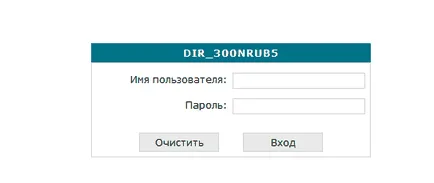
ако ($ това-> show_pages_images $ PAGE_NUM док [ 'images_node_id']) 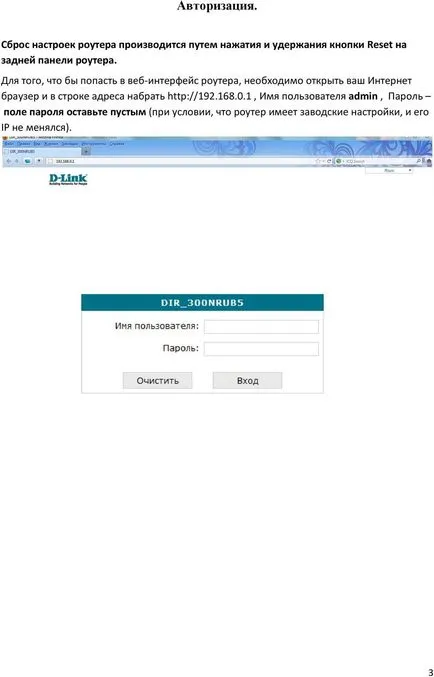
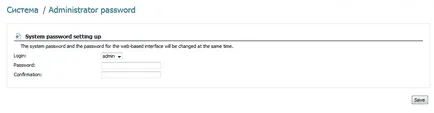
4 промените паролата по подразбиране. От съображения за безопасност, се препоръчва да промените паролата по подразбиране. По подразбиране: Потребител администраторски парола администратор Куриерски-тунери трябва да промените настройките за паролата на серийния номер на кутията (S / N). Когато миграция се препоръчва използването на паролата на рутер и Wi-Fi S / N (сериен номер). Интерфейсът на рутера трябва да отидете на раздела система (System), меню администраторска парола (администраторска парола) на. В парола (Нова парола) Въведете новата парола. В потвърдите (Потвърждаване на паролата), повторете новата парола. След това кликнете върху бутона Запазване на настройките. След това, рутера ще предложи да влиза отново в настройките. 4
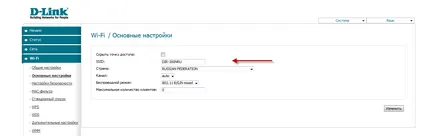
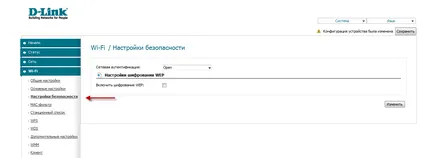
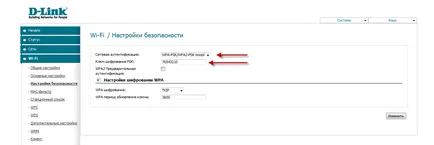
5 Създаване на Wi-Fi на рутера. Интерфейсът на рутера е необходимо да се влезе в Wi-Fi раздела основните настройки на менюто (Основни настройки). 1.SSID името на вашата безжична мрежа. 2.Vo Wi-Fi раздела, изберете настройките за сигурност. 3. В падащото меню от Удостоверяване на мрежата (Network Authentication): Изберете WPA-PSK / WPA2-PSK смесва е най-сигурният начин за защита на вашата безжична мрежа. В PSK на ключ за шифроване. Трябва да въведете всеки набор от номера от 8 до 63. Те също трябва да се помни, че можете да ги зададете, когато се свържете към мрежата. То се препоръчва за употреба като ключов сериен номер (посочен върху кутията, под формата на S / N ########). Кликнете върху бутона "Промяна", за да се прилагат и да запишете настройките. 5
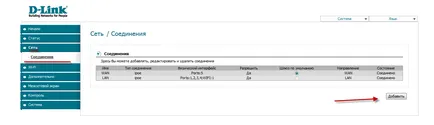
6 Създаване на интернет връзката ви. Интерфейсът на рутера, трябва да отидете на раздела меню Network Connect (където можете да добавяте, редактирате и изтривате връзка). Щракнете върху бутона Добавяне. 6
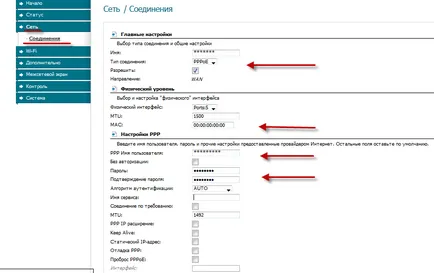

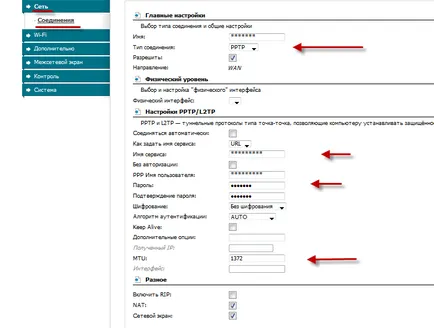
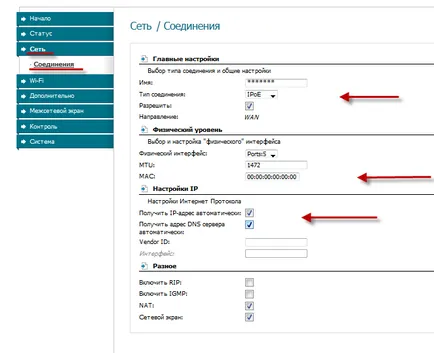
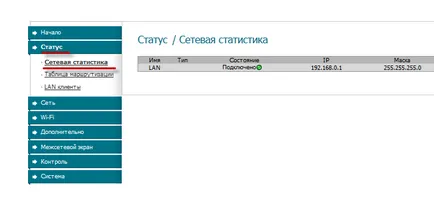
10 Проверка на състоянието на връзката с Интернет. 1. Интерфейсът на рутера трябва да отидете на статута на раздел (Status), меню Network (Мрежа статистика статика) 10
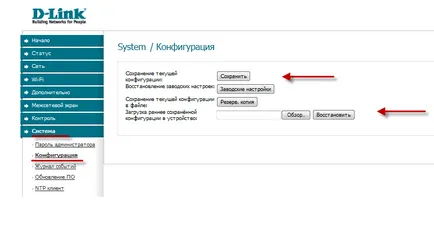
11 Запис / възстановяване на настройките на рутера. След настройката, се препоръчва да ги спаси, така че ако възникнат проблеми, те могат да бъдат възстановени. За да направите това, отидете на раздела система, меню конфигурация. 1. Изберете запишете текущата конфигурация, за да запазите текущия рутер конфигурационен файл с настройките, ще бъдат записани в определено място на твърдия ви диск. 2. За да възстановите настройките от файл, натиснете и изберете Изтегли предварително запазване на конфигурацията на устройството, задайте пътя до файла с настройките, след това натиснете бутона. 11
Инструкции за конфигуриране на рутер TP-LINK TL-WR841N / препоръките на TL-WR841ND. 1. По подразбиране вход администратор, парола администратор. 2. Куриерски-тунери трябва да промените настройките за паролата на серийния номер, отпечатан
Конфигурирането на TRENDnet TEW-651BR чрез PPPoE. Съдържание свързване към рутера чрез Ethernet кабел (LAN). 2 Свържете се с рутера през безжична мрежа (Wi-Fi). 4
Съдържание CMS софтуер. 3 1. Инсталация. 3 2. CMS главния интерфейс. 3 2.1 Структура на менюто. 5 2.2 Менюто десния бутон на мишката. 6 3. PTZ контрол. 7 4. Създаване на изображението.
Инструкции за използване на интернет с възможност за свързване чрез USB-модем 3G / 4G, с Wi-Fi точка за достъп 802.11n 150 Mbit / и Ethernet комутатор Добре дошли в интернет! Благодаря ви за доверието в
Zeppelin Air английски 1 Как и кога мога да използвам приложението Бауърс Уилкинс AirPlay Setup App? Приложение Бауърс Уилкинс AirPlay Setup App е лесен и удобен начин за напълно безжична
Мрежа Модел съхранение 208 WebDAV споделят файлове защитени, алтернатива на FTP протокол връзка с мрежата чрез хранилище WebDAV К О Л Л Д Е Г S U Т О R целите на курса След преминаване
Системата за контрол на личния бюджет ОМП БАНКА ЗА Ръководство на потребителя Съдържание 1. термини и определения. 5 2. система за ОМП БАНКА. 6 2.1 Изисквания за компютърни потребители. 6 2.2 Demo.